修复空格键在 Windows 10 上不起作用
已发表: 2019-05-07
修复空格键在 Windows 10 上不起作用:我们大多数人在系统中遇到的最烦人的问题之一是键盘无法正常工作。 大多数时候,当键盘无法使用时,我们会感到恼火和沮丧。 通常,如果您发现空格键无法在您的 Windows 10 操作系统上运行,您确实需要担心。 除非您将水溅到键盘上或对其造成物理损坏,否则无需担心。 是的,您需要确保您的键盘没有受到物理损坏,否则您必须更换它。 如果您的键盘身体健康,我们可以帮助您解决空格键在 Windows 10 上不起作用的问题。 我们将引导您了解一些可以轻松解决此问题的方法。

内容
- 修复空格键在 Windows 10 上不起作用
- 方法 1 – 从转动粘滞键和过滤键开始
- 方法 2 – 重新安装以前版本的键盘驱动程序
- 方法 3 – 更新键盘驱动程序
- 方法 4 – 重新安装键盘驱动程序
- 方法 5 – 扫描您的系统以查找恶意软件
- 方法 6 – 检查 Windows 更新
- 方法 7 – 修复安装 Windows 10
修复空格键在 Windows 10 上不起作用
确保创建一个还原点以防万一出现问题。
方法 1 – 从转动粘滞键和过滤键开始
易于访问是 Microsoft 构建的功能,旨在使用户更轻松地使用 PC。 粘滞键可帮助您按一个键而不是按多个键在系统上完成一项功能。 但是,据报道,关闭粘滞键可以解决空格键不起作用的问题。 因此,我们首先尝试这种方法。
1.通过同时按键盘上的 Windows + I 或在 Windows 搜索栏上键入设置来导航到设置。
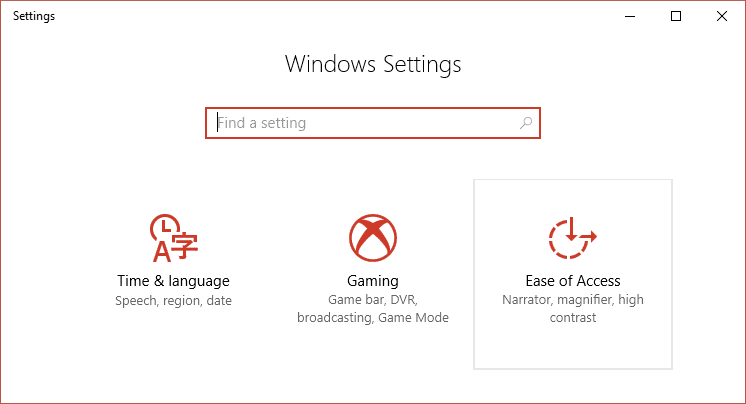
2.现在您需要选择“轻松访问”选项。
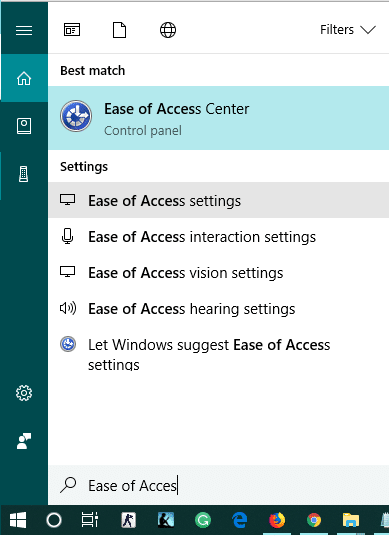
3.现在从左侧窗口,您将看到键盘部分。 单击键盘部分后,您将看到粘滞键和过滤键选项。
4.确保关闭粘滞键和过滤键的切换。
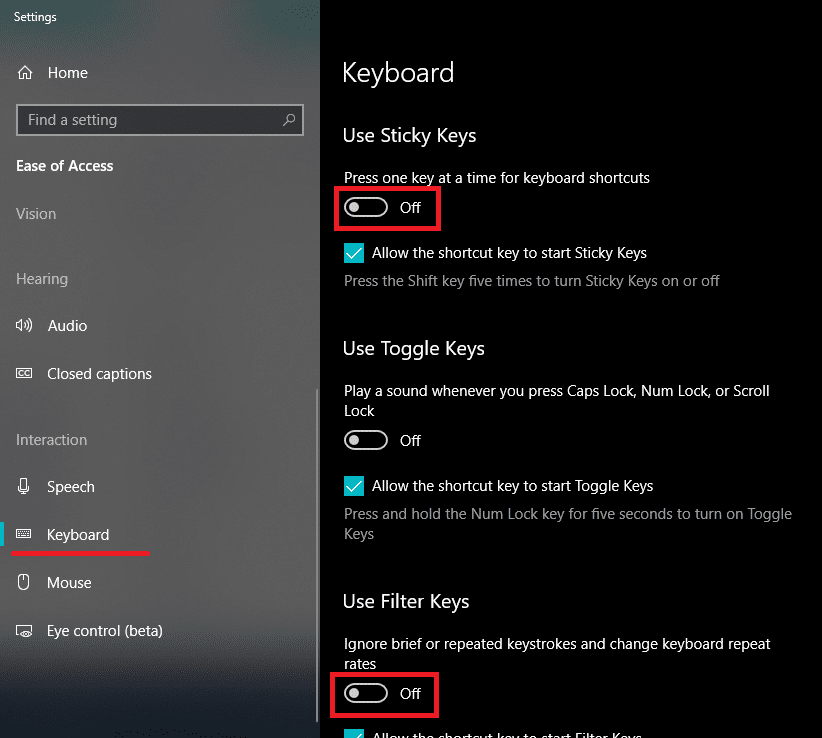
如果问题仍然存在,则需要选择其他方法。 正如我们一直在说的那样,这个问题背后可能有几个原因。 因此,会有正确的解决方案,因此,您需要继续尝试最终服务于您的目的的最佳方法。
方法 2 – 重新安装以前版本的键盘驱动程序
最新的驱动程序可能会导致您的键盘出现问题。 因此,我们可以尝试重新安装以前版本的键盘驱动程序,以修复 Spacebar Not Working on Windows 10 问题。
1.打开系统中的设备管理器。 您需要按Windows + X ,其中您需要选择设备管理器。
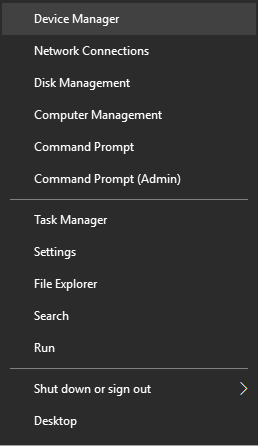
2.在设备管理器中,您将看到键盘选项。 只需展开它并选择系统附带的键盘。 现在右键单击键盘选项并选择属性。
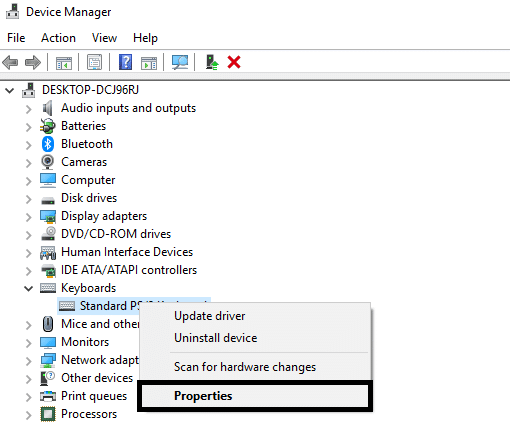
3.在这里你会看到回滚驱动选项,点击它。
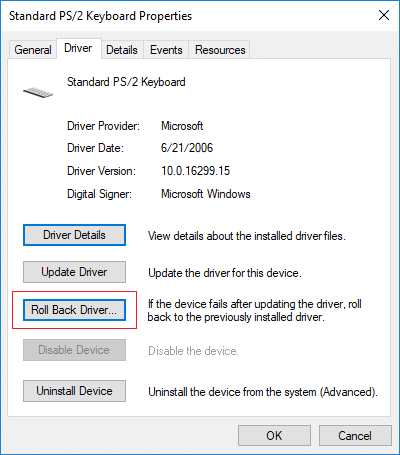
如果您没有“回滚驱动程序”选项,则需要从 Web 下载以前版本的驱动程序。
方法 3 – 更新键盘驱动程序
更新键盘驱动程序是解决空格键不起作用问题的最佳方法之一。
1.按 Windows 键 + R 然后键入“ devmgmt.msc ”并按 Enter 打开设备管理器。
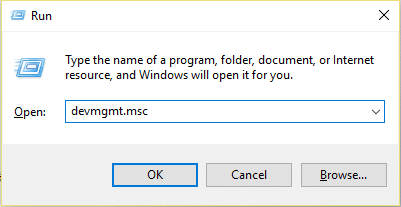

2.展开键盘,然后右键单击标准 PS/2 键盘并选择更新驱动程序。
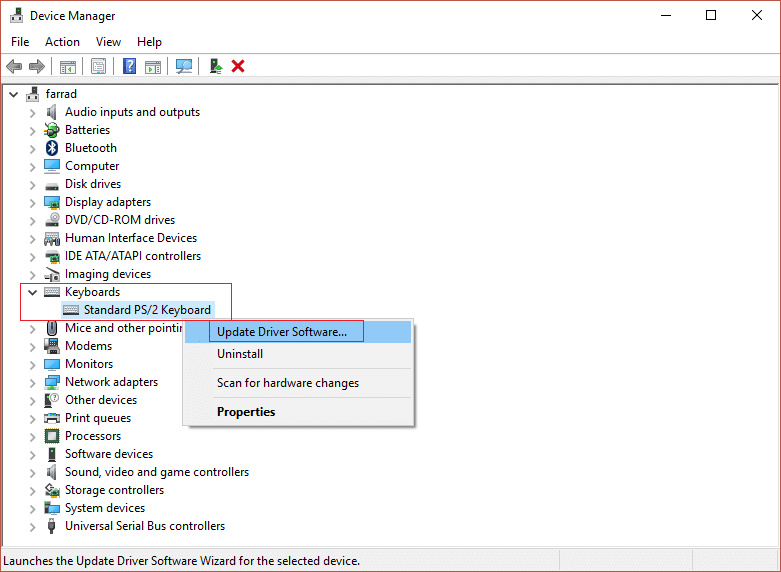
3.首先选择自动搜索更新驱动软件,等待Windows自动安装最新驱动。
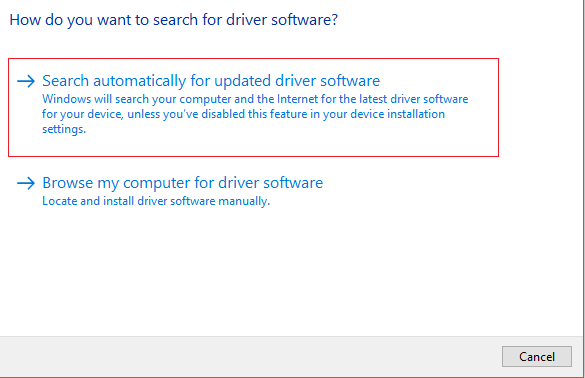
4.重新启动您的PC,看看您是否能够解决问题,如果不能,则继续。
5.再次返回设备管理器并右键单击标准 PS/2 键盘并选择更新驱动程序。
6.这次选择“浏览我的电脑以查找驱动程序软件。 “
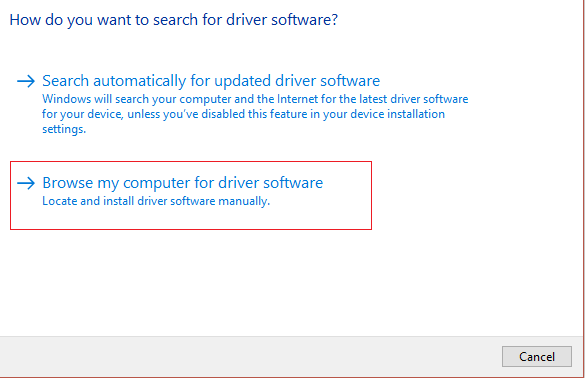
7.在下一个屏幕上单击“让我从计算机上的可用驱动程序列表中进行选择。 “
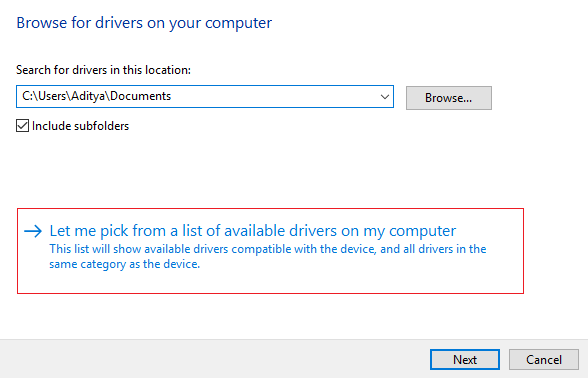
8.从列表中选择最新的驱动程序,然后单击下一步。
9.重新启动您的 PC 以保存更改,并查看您是否能够修复 Spacebar Not Working on Windows 10 问题。
方法 4 – 重新安装键盘驱动程序
第 1 步 – 按 Windows 键 + R 然后键入devmgmt.msc并按 Enter 打开驱动程序管理器。
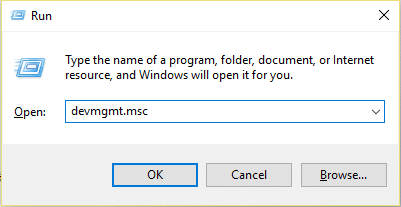
第 2 步 – 导航到键盘部分,然后右键单击键盘并选择卸载选项。
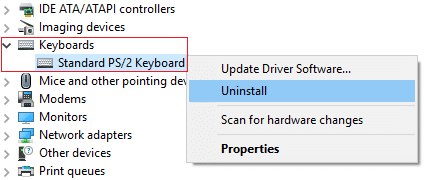
第 3 步 – 重新启动您的系统,Windows 将自动重新安装您的键盘驱动程序。
希望这种方法可以解决问题。 但是,如果 Windows 没有开始安装键盘驱动程序,您可以从键盘制造商的网站下载驱动程序。
方法 5 – 扫描您的系统以查找恶意软件
您不认为有时恶意软件会导致系统出现多个问题吗? 是的,因此,强烈建议您运行诊断工具来扫描系统中的恶意软件和病毒。 因此,建议您阅读这篇文章以修复空格键在 Windows 10 上不起作用的问题:如何使用 Malwarebytes Anti-Malware 删除恶意软件。
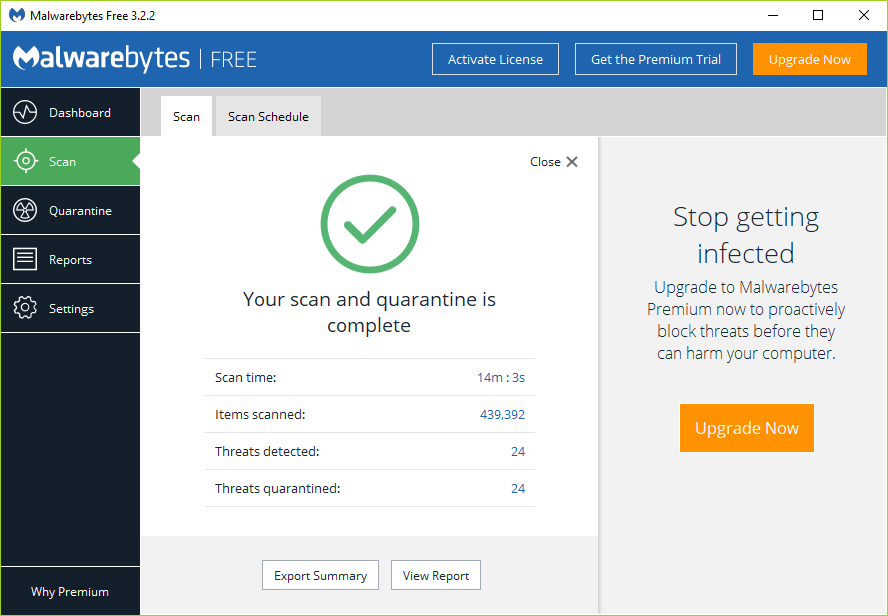
如果没有恶意软件,您可以诉诸其他方法来修复空格键无法在 Windows 10 上运行的问题
方法 6 – 检查 Windows 更新
1.按 Windows 键 + I 打开设置,然后单击更新和安全。
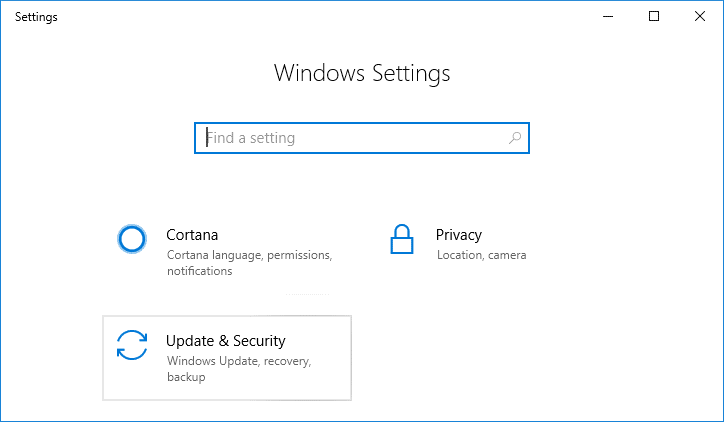
2.从左侧菜单中确保选择Windows 更新。
3.现在单击“检查更新”按钮并下载并安装任何待处理的更新。
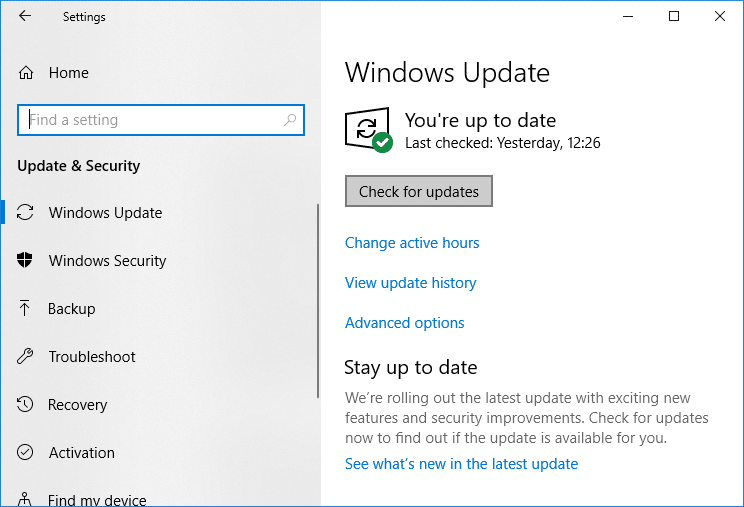
方法 7 –修复安装 Windows 10
这种方法是最后的手段,因为如果没有任何效果,那么这种方法肯定会修复您 PC 的所有问题。 修复 仅使用就地升级来修复系统问题而不删除系统上存在的用户数据进行安装。 因此,请按照本文查看如何轻松修复安装 Windows 10。
上述所有方法一定会帮助您解决问题。 但是,强烈建议您先检查笔记本电脑的物理损坏情况。 您可以将键盘连接到另一个系统,以检查它在另一个系统中是否正常工作。 这是找出问题所在的另一种方法。
受到推崇的:
- 在 Windows 10 上将每日必应图像设置为壁纸
- 在没有 Root 的情况下在 Android 上隐藏应用程序的 3 种方法
- 在 Windows 10 中恢复旧桌面图标
- 修复 Alt+Tab 在 Windows 10 中不起作用
我希望这篇文章对您有所帮助,您现在可以轻松地修复 Spacebar Not Working on Windows 10 ,但如果您对本指南仍有任何疑问,请随时在评论部分提出。
